Aplikace TikTok uživatelům velmi usnadňuje vytváření a úpravu videí. Existuje řada funkcí, se kterými se musíte seznámit, ale všechny jsou snadno pochopitelné a použitelné. Můžete buď nahrávat video „za běhu“ z aplikace TikTok , nebo vybrat video, které jste vytvořili dříve, a před zveřejněním je upravit.
Nejvážnější uživatelé TikTok budou nahrávat videa mimo aplikaci a poté je upravovat tak, aby vypadala co nejlépe. Někdy mohou být videa vytvořená za běhu také velmi zábavná.
Obsah stránky
Nahrajte video za chodu na TikTok
Otevřete aplikaci TikTok . Na panelu nabídek v dolní části obrazovky uvidíte ikonu „+“. Klepnutím na tuto ikonu vstoupíte na obrazovku nahrávání. Pokud jste nikdy nenahráli video pomocí aplikace TikTok , musíte jí povolit najít vaši kameru a videorekordér ve vašem mobilním zařízení.
Před natáčením videa můžete nastavit řadu funkcí. Funkce „Timer“ je velmi užitečná pro nahrávání videí bez použití rukou. Můžete si také vybrat z různých filtrů a efektů krásy, a když jste si vybrali, jste připraveni začít natáčet své video.
Nyní musíte zvolit délku videa, buď 15 sekund, nebo 60 sekund. Ve spodní části obrazovky je velké červené tlačítko a po klepnutí na něj začne nahrávání. Po dokončení nahrávání důrazně doporučujeme zvolit hudbu na pozadí. Zobrazí se vám katalog hudebních videí, ze kterých si můžete vybrat. Toto všechno jsou krátké klipy, které můžete přidat do svého videa.
Nyní, když jste dokončili nahrávání videa, klepnutím na červenou značku zaškrtnutí přejděte na stránku úprav. V pravé horní části této stránky můžete vybrat jiný hudební klip, ztlumit zvuk a změnit úroveň hlasitosti. Nakonec můžete nastavit obrázek svého videa jako obal, který se zobrazí na TikTok , a můžete začít používat další speciální efekty pomocí dvou tlačítek, která jsou ve spodní části této obrazovky a vlevo.
Stažení dříve nahraného videa
Jediný rozdíl je v tom, že použijete video, které jste již nahráli, místo abyste je natočili pomocí samotné aplikace. Chcete-li to provést, klepněte na ikonu „+“ jako dříve a poté klepněte na ikonu „Nahrát“ umístěnou ve spodní části obrazovky zcela vpravo. Poté si můžete vybrat video ze svého mobilního zařízení.
Použijte FlexClip k úpravě videí TikTok
Pokud to s vytvořením kvalitního videa pro TikTok , doporučujeme natočit video mimo aplikaci a poté použít FlexClip na vašem počítači pro pokročilé úpravy. Existuje mnoho dalších funkcí, které můžete použít s FlexClip, které nejsou dostupné na TikTok . Patří mezi ně přidávání přechodů, log a komentářů. K dispozici je také široká škála bezplatných hudebních klipů.
Naše produkty TikTok
-
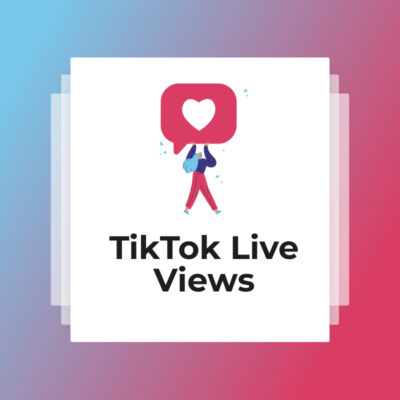 Živá zobrazení TikTok€5,88 – €94,50
Živá zobrazení TikTok€5,88 – €94,50 -
 Bezplatné zobrazení TikTok€12,00
Bezplatné zobrazení TikTok€12,00 -
 TikTok Auto Liker€11,88 – €2160,00
TikTok Auto Liker€11,88 – €2160,00 -
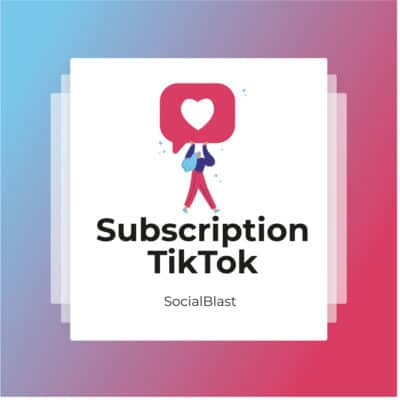 Předplatné TikTok€39,60 – €658,80
Předplatné TikTok€39,60 – €658,80 -
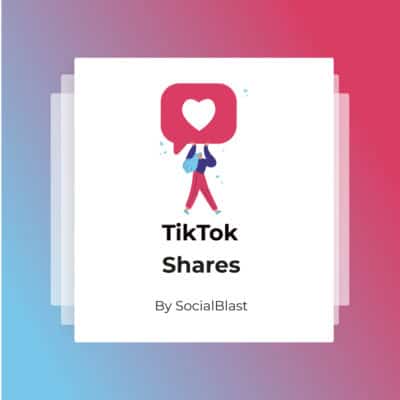 Akcie TikTok€3,48 – €142,80
Akcie TikTok€3,48 – €142,80 -
 Koupit TikTok Views€1,20 – €112,80
Koupit TikTok Views€1,20 – €112,80 -
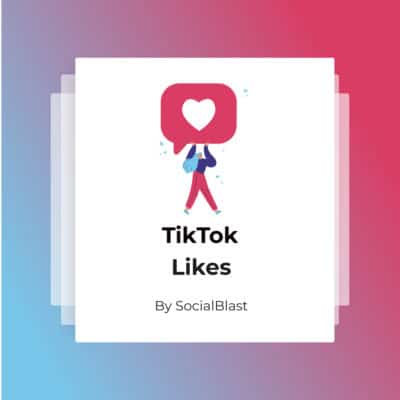 TikTok To se mi líbí€15,48 – €1440,00
TikTok To se mi líbí€15,48 – €1440,00 -
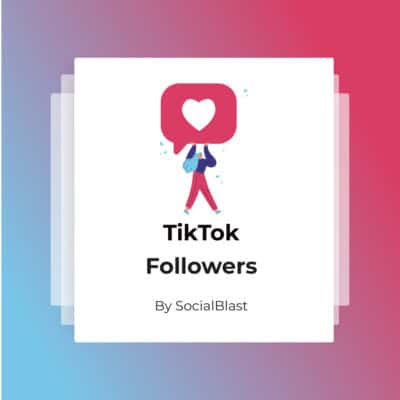 Následovníci TikTok€5,40 – €270,00
Následovníci TikTok€5,40 – €270,00


